
Okul’da ödev aktivitelerini yeniden sıralama ve silme
Bir aktivite için ödev ekledikten sonra, ödevi tamamlandı olarak işaretleyene veya silene kadar aktiviteleri yeniden sıralayabilir ya da silebilirsiniz.
Okul, bir ödevdeki aktiviteleri yükleme tarihine ve saatine göre görüntüler. Aktiviteleri ödevde yeni bir konuma sürükleyerek yeniden sıralayabilirsiniz.
Aktiviteleri yeniden sırala
Okul uygulamasında
 şunlardan birini yapın:
şunlardan birini yapın:Yeni bir ödev oluşturmak için pencerenin sağ üst köşesindeki
 butonuna, görev türüne, ardından ödev bilgilerine ve aktivitelere dokunun.
butonuna, görev türüne, ardından ödev bilgilerine ve aktivitelere dokunun.Mevcut bir ödevi düzenlemek için kenar çubuğunda Son Kullanılan Aktivite’ye, Ödevler’e veya bir sınıfa dokunun ve şunlardan birini yapın:
Düzenlemek istediğiniz ödevi basılı tutun ve Düzenle’ye dokunun.
Düzenlemek istediğiniz ödeve dokunun, ardından ödev ayrıntıları görünümünde Ödevi Düzenle’ye dokunun.
Bir aktiviteyi ödevde yeni bir konuma sürüklemek için
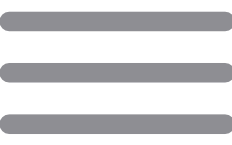 simgesini kullanın.
simgesini kullanın.
Aktiviteleri silme
Okul uygulamasında
 şunlardan birini yapın:
şunlardan birini yapın:Yeni bir ödev oluşturmak için pencerenin sağ üst köşesindeki
 butonuna, görev türüne, ardından ödev bilgilerine ve aktivitelere dokunun.
butonuna, görev türüne, ardından ödev bilgilerine ve aktivitelere dokunun.Mevcut bir ödevi düzenlemek için kenar çubuğunda Son Kullanılan Aktivite’ye, Ödevler’e veya bir sınıfa dokunun ve şunlardan birini yapın:
Düzenlemek istediğiniz ödevi basılı tutun ve Düzenle’ye dokunun.
Düzenlemek istediğiniz ödeve dokunun, ardından ödev ayrıntıları görünümünde Ödevi Düzenle’ye dokunun.
Silmek istediğiniz aktivitenin üzerinde parmağınızı sola kaydırın, ardından
 butonuna dokunun.
butonuna dokunun.
aktif ödev içinde paylaşılan bir dosyayı sildiğinizde Okul, dosyayı siler ve daha önce geri verilmemiş olduğu takdirde tüm alıcıların dosyaya erişimi kalıcı olarak kaldırılır. Alıcıların dosyaları tutmasına izin vermek için ödevi geri verin veya silmeden önce bir ödevi tamamlandı olarak işaretleyin.